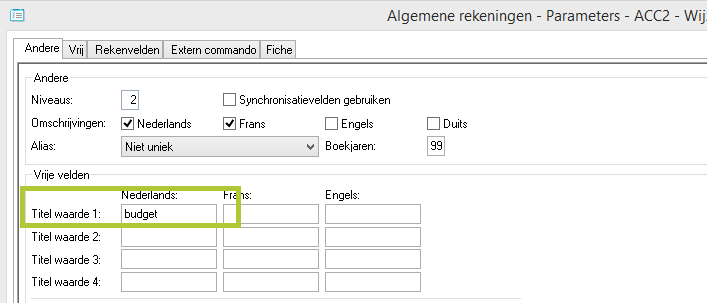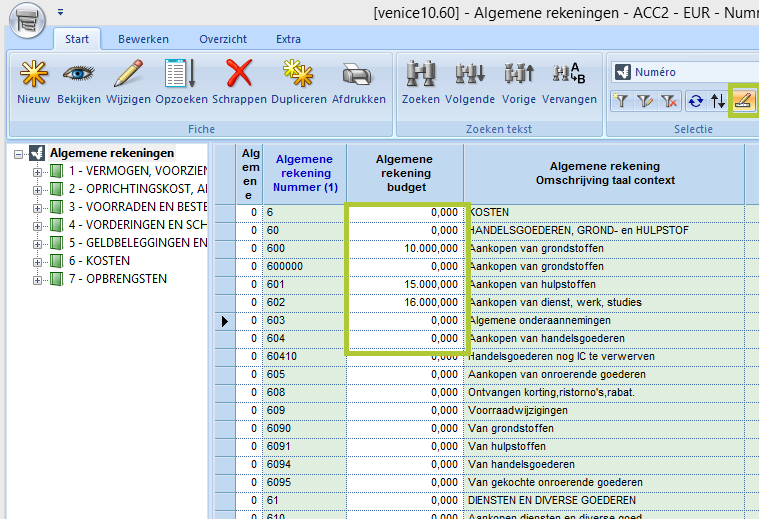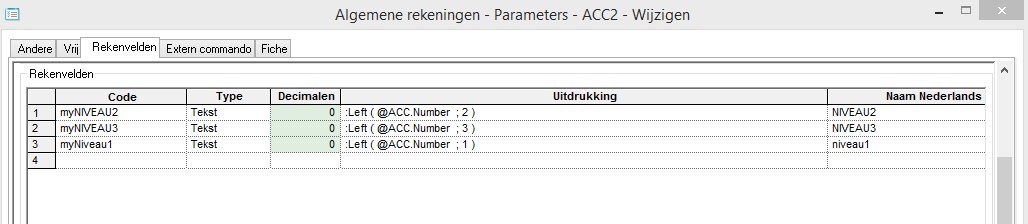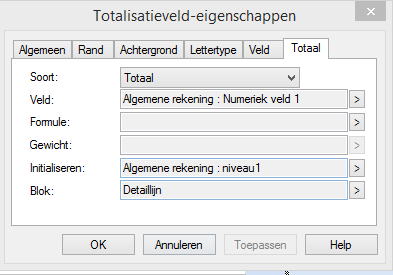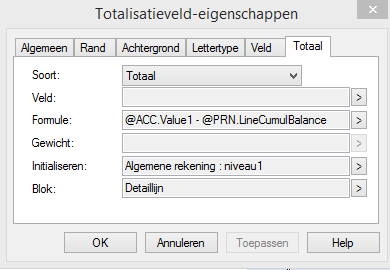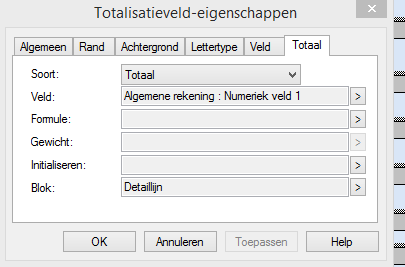In dit artikel tonen we aan dat u mits de nodige creativiteit budgetten kan opvolgen in Venice boekhouding. We tonen stap voor stap hoe het kan.
Om dit mogelijk te maken, gaan we eerst een aantal voorbereidende acties uitvoeren.
1.Activeren van een vrij numeriek veld in de module Algemene rekeningen.
Start de module Algemene rekeningen op en druk op de Venice-knop. Kies Instellingen – Parameters – Tab Vrij.
Vul een titel in voor vrij numeriek veld 1: budget
2.Invullen van het budget
U kan nu Bewerken – Kolommen beheren kiezen en de kolom Algemene rekening : Budget toevoegen aan het werkblad.
Vervolgens zet u het werkblad wijzigbaar. U kan nu voor elke gewenste rekening het budget invullen.
Eindig met Ctrl+W om de wijzigingen op te slaan.
Opmerking:
Indien u het wenst, kan u meerdere vrije numerieke velden definiëren indien u het budget voor meerdere boekjaren wenst bij te houden: vb. budget 2017, budget 2018,…. U moet dan ook een lay-out per boekjaar voorzien.
3. Definiëren van rekenvelden.
Ten behoeve van de aangepaste lay-out die we zullen maken op basis van de proef-en saldibalans, maken we een aantal rekenvelden aan. Het aantal aan te maken rekenvelden is afhankelijk van het aantal niveau’s waarop u totalen wenst. In ons voorbeeld wensen we subtotalen voor niveau1 (rekeningen van 1 cijfer), niveau 2 (rekeningen van 2 cijfers) en niveau 3 (rekeningen van 3 cijfers).
Start de module Algemene rekeningen op en druk op de Venice-knop. Kies Instellingen – Parameters – Tab Rekenvelden.
We maken volgende rekenvelden aan:
Voorbeeld: voor niveau 1 geven we onderstaande in zodat we enkel de eerste positie van het rekeningnummer behouden.
Code: niveau1
Type: Tekst
Uitdrukking :Left(@ACC.Number;1)
Naam Nederlands : Niveau1
4. Aanmaken van een aangepaste lay-out op basis van de proef-en saldibalans.
We roepen de standaardlay-out van de proef-en saldibalans op en wijzigen die
In het blok Lijstkoptekst veranderen we de titel van de 3 kolommen naar Saldo, Budget en Verschil
In het blok Detaillijn voorzien we 5 velden: Globale rekening : Rekening, Globale rekening : Omschrijving, Afdruk : Cumulatief saldo rekening, Algemene rekening : Numeriek veld 1 en een rekenveld.
Dat rekenveld heeft als inhoud: @ACC.Value1 – @PRN.LineCumulBalance (het budget – het saldo van de rekening)
De velden van de blokken Totaal niveau X dien je ook aan te passen. Als voorbeeld nemen we Totaal niveau 1.
Als eerste veld drukken we Afdruk : Totaal saldo niveau 1 af.
Als tweede maken we een totalisatieveld aan met volgende inhoud:
We gaan dus numeriek veld 1( het budget) totaliseren zolang als de eerste positie van de rekening dezelfde is.
Als derde veld voegen we nog een totalisatieveld toe om het verschil tussen budget en saldo te totaliseren zolang de eerste positie van de rekening identiek is (vb. 6)
Voor de andere totalisatieblokken, kun je dus gelijkaardige velden maken. Voor het laatste blok Totalisatie hoef je geen initialisatiewaarde op te geven.
Indien u niet vertrouwd bent met het aanpassen van lay-outs via de in Venice ingebouwde lay-out-editor, dan kan u de aangepaste lay-out ook laten maken door de helpdesk van Exact Venice (support@venicesoftware.be). Op aanvraag bezorgen we u een vrijblijvende offerte.